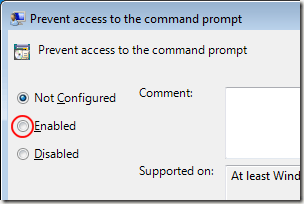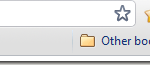منع الوصول إلى موجه الأوامر في نظام التشغيل Windows
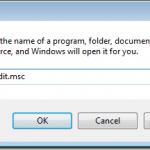
يعد موجه أوامر Windows حلاً قويًا للمسؤولين للحفاظ على النظام وتشغيله بسلاسة بسرعة وسهولة. من النادر أن يستخدم المستخدم العادي موجه الأوامر.
بدلاً من دعوة الإغراءات، يمنع العديد من المسؤولين الوصول إلى موجه الأوامر لتثبيط المستخدمين من استكشاف أخطاء الكمبيوتر وإصلاحها والبحث عن الأماكن التي يمكن أن تهدد سلامة النظام.
موجه أوامر ويندوز
يعد موجه أوامر Windows (يسمى أحيانًا موجه DOS) أداة تسمح للمسؤولين بإنشاء وظائف مجمعة واستكشاف أخطاء الكمبيوتر وإصلاحها واستدعاء الأوامر على مستوى النظام لتسهيل الإدارة وأكثر كفاءة. المستخدم العادي ليس لديه فائدة كبيرة لهذه الأداة.
الويب مليء بالنصائح حول كيفية إصلاح الأخطاء على جهاز كمبيوتر يعمل بنظام Windows. يأخذ بعض المستخدمين على عاتقهم استكشاف الأخطاء وإصلاحها وإصلاحها بدلاً من انتظار متخصص.
يسهل بعض المسؤولين الأمر على أنفسهم ويمنعون وصول المستخدم إلى موجه الأوامر بدلاً من عدم السماح بوظائف معينة على أساس كل وظيفة على حدة. يعد منع الوصول إلى موجه الأوامر طريقة سريعة لضمان عدم قيام المستخدمين بالتجول في المناطق التي لا ينبغي عليهم التجول فيها.
قم بتعطيل موجه أوامر Windows عبر سياسة المجموعة
ملحوظة: ستعمل هذه الطريقة الموضحة أدناه على أنظمة التشغيل Windows Vista وWindows 7 وWindows 8/10، ولكنها لن تعمل مع الإصدارات Home أو Starter نظرًا لأنها لا تتضمن دعمًا لتحرير نهج المجموعة. وفي تلك الحالات، يمكنك استخدام طريقة التسجيل المذكورة أدناه.
قم بتسجيل الدخول إلى Windows باستخدام حساب يتمتع بامتيازات إدارية. انقر فوق ابدأ > تشغيل لفتح يجري مربع الحوار. إذا كنت لا ترى يجري أمر على الخاص يبدأ القائمة، اضغط باستمرار على ويندوز على لوحة المفاتيح الخاصة بك واضغط على ر مفتاح. في يجري المربع، اكتب gpedit.msc وانقر على نعم زر.
في محرر نهج المجموعة المحلي الجزء الأيسر من النافذة، افتح المجلد الموجود في تكوين المستخدم>القوالب الإدارية>النظام. تأكد من النقر على نظام المجلد بدلاً من توسيعه.
في الجزء الأيسر، حدد موقع الإدخال المسمى وانقر عليه نقرًا مزدوجًا منع الوصول إلى موجه الأوامر.
يجب عليك الآن أن تنظر إلى منع الوصول إلى موجه الأوامر نافذة. مثل معظم عمليات تثبيت Windows، يجب تعيين هذا الإعداد على لم يتم تكوينه خيار. انقر على ممكّن الخيار وانقر فوق نعم زر.
أغلق كافة النوافذ المفتوحة الأخرى وبذلك تكون قد انتهيت. لا يتعين عليك إعادة تشغيل جهاز الكمبيوتر الخاص بك حتى يصبح الإعداد ساري المفعول. يُمنع الآن جميع مستخدمي الكمبيوتر من الوصول إلى موجه الأوامر.
تعطيل الوصول إلى موجه الأوامر عبر التسجيل
إذا لم يكن لديك حق الوصول إلى إعدادات “نهج المجموعة”، فيمكنك الانتقال يدويًا إلى السجل وتعطيل موجه الأوامر. للقيام بذلك، يجب عليك أولاً التأكد من عمل نسخة احتياطية من السجل في حالة حدوث خطأ ما.
تابع وافتح محرر التسجيل بالنقر فوق “ابدأ” والكتابة فيه رجديت. انتقل إلى المسار التالي:
HKEY_CURRENT_USERSoftwarePoliciesMicrosoftWindows
سترى بضعة مفاتيح أسفل مفتاح Windows، ولكن ربما لا ترى ذلك نظام. إذا لم يكن هناك مفتاح النظام ضمن نظام التشغيل Windows، فيجب عليك إنشائه. يمكنك القيام بذلك عن طريق النقر بزر الماوس الأيمن على ويندوز والاختيار جديد – مفتاح.
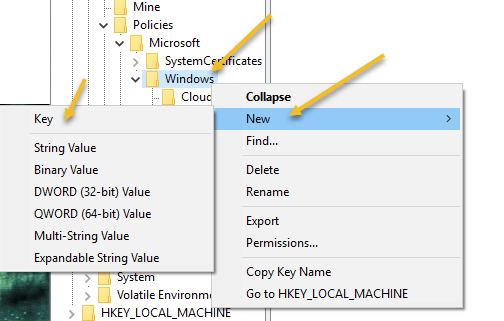
قم بتسمية المفتاح System (النظام)، وحدده، ثم انقر بزر الماوس الأيمن في الجزء الأيمن واختر جديد – قيمة DWORD (32 بت)..
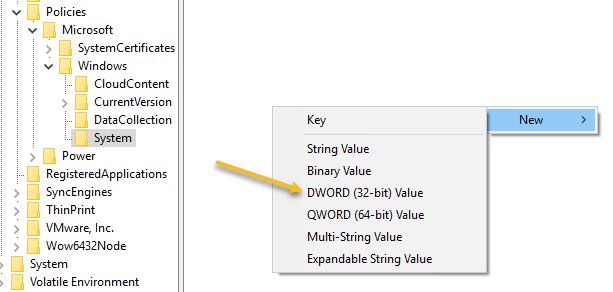
قم بتسمية القيمة تعطيلCMD واضغط على Enter. ثم انقر عليه مرتين لتعديله، اختر عشري واعطائها قيمة 2. وهذا يعني تعطيل موجه الأوامر فقط. ستؤدي القيمة 0 إلى تمكين موجه الأوامر وستؤدي القيمة 1 إلى تعطيل موجه الأوامر ومنع تشغيل البرامج النصية.
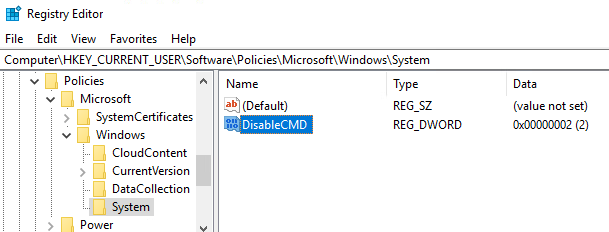
ويجب أن يسري التغيير على الفور. إذا حاولت فتح موجه الأوامر، فسوف يظهر لك، ولكن مع الرسالة التالية:
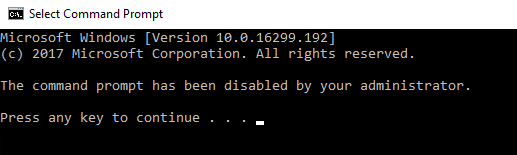
على الرغم من أن موجه الأوامر هو أداة إدارية مفيدة، إلا أن القليل من مستخدمي Windows 7 العاديين يستخدمونه. بدلاً من رفض الوصول إلى ميزات نظام التشغيل على أساس كل وظيفة على حدة، يفضل العديد من المسؤولين منع الوصول إلى موجه الأوامر باستخدام إحدى الطرق المذكورة أعلاه. يتمتع!